iphone-ի համար նախատեսված հավելվածները դանդաղեցնում են ինտերնետի արագությունը. Ինտերնետ ցանցի արագության փորձարկում
IPad-ում կամ iPhone-ում ինտերնետի արագությունը ստուգելու համար կան մի քանի քայլեր, որոնք պետք է ճիշտ ձեռնարկվեն.
- 2. Քանի որ Safari-ն (IPad-ի լռելյայն վեբ բրաուզերը) չի աջակցում Adobe Flash-ին, խնդրում ենք գնալ https://itunes.apple.com/in/app/puffin-web-browser-free/id472937654?mt=8 և ներբեռնել և տեղադրել Puffin վեբ բրաուզերը:
- 3. Տեղադրվելուց հետո բացեք Puffin վեբ բրաուզերը:
- 4. Մուտքագրեք SPEEDTEST.NETհասցեի տողում և սեղմեք ստեղնը Մուտքագրումէկրանի աջ կողմում:
- OOKLA SPEEDTEST, ոլորեք ներքև և հպեք հղմանը:
- 6. ամբողջական կայքը, սեղմեք ՍԿՍԵԼ ԹԵՍՏԸարագության թեստ անցկացնելու համար:

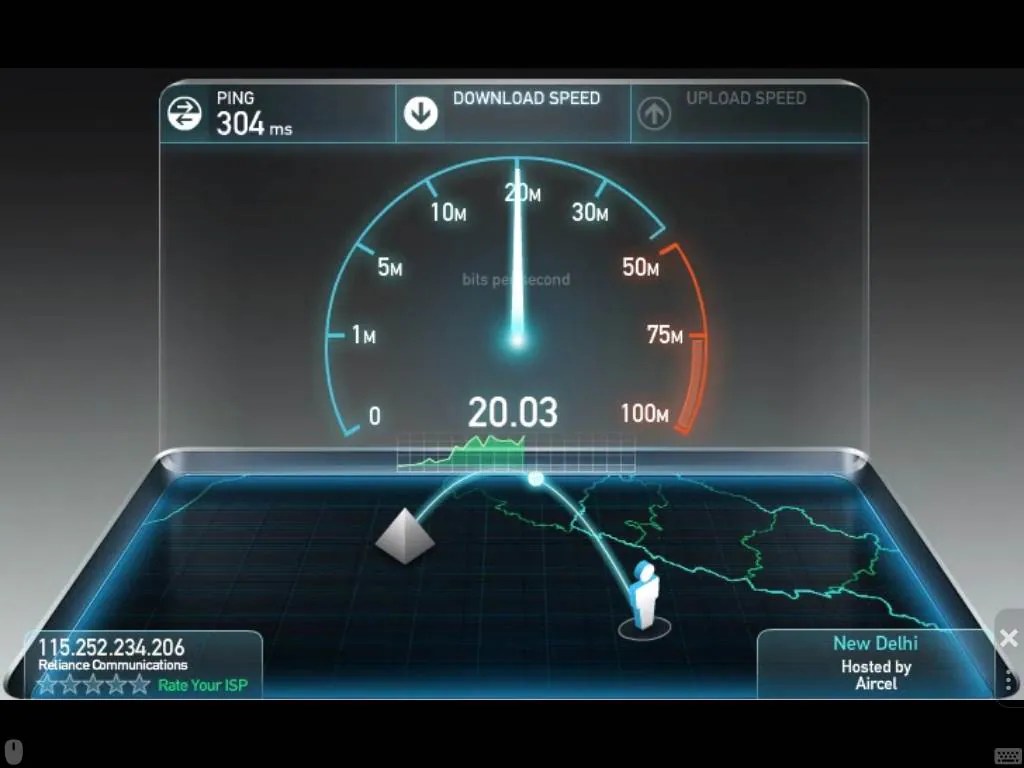
Նշում:Վերևում նկարագրված նախադրյալները/պահանջները և գործընթացը սովորական են iPhone-ների և iPad-ների համար, որոնց միակ տարբերությունը ինտերֆեյսի դասավորությունն է, որը կարող է ցուցադրվել դիմանկարով՝ iPhone-ի օգտագործման ժամանակ:
Ինչպե՞ս ստուգել ինտերնետի արագությունը Android սարքում:
Android սարքերում ինտերնետի արագությունը ստուգելու համար կան մի քանի քայլեր, որոնք պետք է հետևել.
- 1. Սարքը ապակողպելու համար ձեր մատը սահեցրեք էկրանին:
Նշում:Շարունակելուց առաջ ներբեռնեք և տեղադրեք Adobe Flash-ը ձեր Android սարքում: - 2. Բացեք ձեր սարքի լռելյայն վեբ դիտարկիչը:
- 3. հասցեի տողում մուտքագրեք SPEEDTEST.NET .
- 4. Սեղմեք Մուտքագրումէկրանի ներքևի աջ անկյունից:
- 5. Այն բանից հետո, երբ դուք վերահասցեավորվեք վեբ էջ OOKLA SPEEDTEST, հպեք Այցելեք Speedtest.net ամբողջական կայքըհղումը ստորև։
- 6. վերահղվելուց հետո սեղմեք կոճակը ՍԿՍԵԼ ԹԵՍՏԸանցկացնել ինտերնետի արագության թեստ և սպասել, մինչև տեսնեք արդյունքները:

Ինտերնետի արագության ստուգիչ հավելվածներ Android-ի և iOS-ի համար
Բջջային ինտերնետի արագությունը ստուգելու համար կայքեր օգտագործելուց բացի, կարող եք ներբեռնել և տեղադրել երրորդ կողմի համատեղելի հավելվածներ: օպերացիոն համակարգդեպի հեռախոս/պլանշետ: Ստորև թվարկված են մի քանի հայտնի երրորդ կողմի հավելվածներ բջջային ինտերնետի արագությունը ստուգելու համար.
1. Speedtest.net Բջջային արագության թեստ
Պլատֆորմներ – Android և iOS
OOKLA-ն ներկայացնում է մեկ հպումով ինտերնետի արագության թեստավորման հավելված Android և iOS սարքերի համար: Առավել ճշգրիտ արդյունքները ցուցադրվում են 30 վայրկյանից պակաս ժամանակում: Հավելվածն առաջարկում է հետևյալ բարդ առանձնահատկությունները.
- Ստուգում է հասանելի ինտերնետ կապերի վերբեռնման և ներբեռնման արագությունը:
- Չափում է ինտերնետի արագությունը՝ օգտագործելով սերվերի ամենամոտ փորձարկման արագությունը՝ առավել ճշգրիտ արդյունքներ ապահովելու համար:
- Վերբեռնման և ներբեռնման արագությունը, որի արդյունքները կարելի է տեսնել առանձին:

2. Ինտերնետի արագության ստուգում
Հարթակներ - iOS
Internet Speed Test-ը ինտուիտիվ ինտերնետի արագության փորձարկման գործիք է iOS սարքերի համար: Հավելվածն առաջարկում է տարբեր մասնատված կազմաձևման տարբերակներ առաջադեմ օգտատերերի (սովորաբար մասնագետների) համար, որոնց միջոցով նրանք կարող են օգտագործել հավելվածն ամբողջությամբ: Ինտերնետի արագության փորձարկման մի քանի հիմնական առանձնահատկությունները (այս գրելու պահին) ներառում են.

3.SpeedSmart WiFi արագության թեստ և բջջային ցանցի արագության թեստ
Հարթակներ - iOS
SpeedSmart WiFi արագության թեստ և Բջջային ցանց Speedtest-ը մշակվել է VeeApps-ի կողմից, և ձեր iOS սարքերում ինտերնետը փորձարկելու հետ մեկտեղ հավելվածը կարող է նաև.
- Ստուգելով տվյալների փոխանցման ուշացումը:
- Անջատեք ինտերնետի արագությունը, եթե ձեր iOS սարքը կարող է ունենալ որևէ մեկը:
- Ընտրություն լավագույն արագությունըթեստային սերվեր՝ ըստ ձեր գտնվելու վայրի:

4. Speedtest.pro Արագության թեստ և WiFi որոնիչ
Հարթակներ՝ iOS
Մշակված է Ֆրեդերիկ Լիպֆերտի կողմից, Speedtest.pro Speed Test & WiFi Finder-ը թույլ է տալիս ստուգել ինտերնետ կապի արագությունը ձեր վրա: Բջջային հեռախոս. Բացի դրանից, հավելվածը կարող է նաև հայտնաբերել, որ մոտակա տարածքներում կան բաց անլար ցանցեր: Որոշ այլ առանձնահատկություններ, որոնք առաջարկում է հավելվածը, ներառում են.
- Հաշվեք և ցուցադրեք արդյունքները 20 վայրկյանից պակաս ժամանակում:
- Թեստի արդյունքներ՝ պահպանելով անցյալի հետքերը։
- Հայտնաբերեք հասանելի բաց արագ Wi-Fi թեժ կետերը:

5. Ինտերնետի արագության ստուգում 3G, 4G, WiFi
Պլատֆորմներ՝ android
Ինտերնետի արագության թեստ 3G, 4G, Wi-Fi հավելված, որը մշակվել է Speed Test Ltd-ի կողմից: Հավելվածը ամենահայտնի ծրագրերից է և օգտագործվում է բջջային ինտերնետից օգտվողների մեծ մասի կողմից ամբողջ աշխարհում: Այս անվճար հավելվածը կարելի է ներբեռնել անմիջապես Google Play Store-ից Android սարքերմի քանի վայրկյանում ստուգելու հասանելի ինտերնետ կապի արագությունը: 3G, 4G, WiFi ինտերնետի արագության թեստի կողմից առաջարկվող մի քանի լրացուցիչ հնարավորություններ ներառում են.
- Անտենայի անկման և վերբեռնման ինտերնետի արագությունը կարելի է որոշել մեկ հպումով:
- Ներբեռնման և վերբեռնման արագության թեստերի հետ մեկտեղ, հավելվածի միջոցով կարելի է չափել ուշացումն ու փաթեթների կորուստը:
- Անցյալի արդյունքների մանրամասն պատմությունը կարող է պահպանվել հետագա հղումների և համեմատության համար:
- Հավելվածը թույլ է տալիս կիսվել արագության թեստի արդյունքներով որոշ հիմնականներից սոցիալական ցանցերը. (Դուք կարող եք արդյունքները կիսել հենց հավելվածի ներսում):
- Հավելվածը համատեղելի է աշխարհի խոշոր վաճառողների գրեթե բոլոր Android սարքերի համար:

աշխատանքային մեթոդներ.
Արդյո՞ք ձեր տան Wi-Fi-ն ավելի դանդաղ է: Կամ ուզում եք սովորել, թե ինչպես արագացնել հանրային անլար կապերը: Այս ուղեցույցում մենք պատասխանել ենք այս երկու հարցերին՝ ցույց տալով iPhone-ի և iPad-ի Wi-Fi-ի արագացման երեք եղանակ:
Ինչպես արագացնել wifi-ը iPhone-ում: Մեթոդ 1
iPhone-ի և iPad-ի Wi-Fi-ի արագացման ամենաարդյունավետ միջոցներից մեկը այլընտրանքային DNS սերվերի օգտագործումն է:
Քայլ 1. Գնացեք մենյու « Կարգավորումներ» → WiFi.
Քայլ 2. Սեղմեք « ես» ակտիվ Wi-Fi կապի կողքին:

Քայլ 3. Սյունակում DNSմուտքագրեք արագ DNS սերվերներից մեկը.
- Google - 8.8.8.8; 8.8.4.4.
- OpenDNS - 208.67.222.222; 208.67.220.220.
Քայլ 4. Դուրս եկեք Wi-Fi կապի կարգավորումներից և գնահատեք ինտերնետի արագությունը:

Ինչպես արագացնել wifi-ը iPhone-ում: Մեթոդ 2
IN բազմաբնակարան շենքերկան հարյուրավոր նույնական կազմաձևված Wi-Fi ցանցեր: Նրանք բոլորը հեռարձակվում են նույն ալիքով, որն, իհարկե, խիստ ծանրաբեռնված է։ Երթուղիչի կարգավորումներում ալիքը լռելյայնից որևէ այլի փոխելը կարող է զգալիորեն մեծացնել ձեր անլար կապի արագությունը:

Խնդրում ենք նկատի ունենալ, որ երթուղիչների տարբեր մոդելներում կան տարբեր կարգավորումների ընտրացանկեր: Այնուամենայնիվ, շատ դեպքերում Wi-Fi ալիքը փոխելու հնարավորությունը հասանելի է առաջադեմ կապի կարգավորումներում:
Ինչպես արագացնել wifi-ը iPhone-ում: Մեթոդ 3
Իսկ հանրային անլար ցանցերի մասին։ Wi-Fi Assist-ը ձեր iPhone-ն ու iPad-ը միացված է պահում ինտերնետին նույնիսկ այն ժամանակ, երբ թույլ ազդանշան WiFi. Եթե համացանցը զննարկելիս, օրինակ, Safari բրաուզերում, Wi-Fi ազդանշանն այնքան վատանա, որ էջը բեռնելն անհնարին դառնա, Wi-Fi Help-ը անմիջապես, լիովին ավտոմատ ռեժիմով, կսկսի տվյալների փոխանցումը բջջային ցանց. Այսպիսով, ինտերնետի հետ կապի իրական ընդմիջում տեղի չի ունենա։
«Wi-Fi Assist» ֆունկցիան ակտիվացված է « Կարգավորումներ» → « բջջային «. Անջատիչ» WiFi օգնություն' գտնվում է էջի ամենաներքևում: Ֆունկցիան աջակցվում է բոլորի վրա շարժական սարքեր Apple-ն աշխատում է iOS 9 կամ ավելի նոր օպերացիոն համակարգով, բացառությամբ iPhone 4s-ի, iPad 2-ի, iPad 3-ի և iPad mini-ի:

Կարևոր է նշել, որ Wi-Fi Assist ֆունկցիայի օգտագործման պատճառով բջջային տվյալների տրաֆիկի մեծ սպառում չի կարող առաջանալ: Wi-Fi Help-ը չի սկսվում, երբ ֆոնային բովանդակությունը բեռնված է, և չի աջակցում հատկապես էներգիայի կարիք ունեցող ծրագրերին, ինչպիսիք են աուդիո և վիդեո փոխանակման ծրագրերը:
Գաղտնիք չէ, որ ինտերնետը դարձել է մեր կյանքի մեծ մասը: Օգտագործելով տարբեր ծառայություններ ձեր iPhone-ում, դուք միշտ ցանկանում եք ամենաարագ ինտերնետը:
Բոլորովին նոր iPhone գնելուց հետո դուք միշտ ցանկանում եք ամենալավը, ներառյալ ինտերնետը: Հետեւաբար, այսօր ես ձեզ կասեմ, թե ինչպես կարող եք ստուգել ինտերնետի արագությունը անմիջապես ձեր iPhone-ում:
Իրականում, թեստը շատ չի տարբերվում որևէ համակարգչի թեստից: Առաջին հերթին, դուք պետք է ձեր սարքում ներբեռնեք այնպիսի ծրագիր, ինչպիսին է Speedtest-ը:
Հենց այս կոմունալն է, որ ամենից հաճախ իրականացվում է այս տեսակի թեստեր: Տեղադրելուց հետո գործարկեք ծրագիրը: Սեղմելով մեծ կոճակը Սկսել ստուգումը.
Արագությունը սովորաբար չափվում է երկու չափիչով. ԱնդորրագիրԵվ Տվյալների փոխանցում. Այս ցուցանիշները ուղղակիորեն կախված են ձեր օպերատորից, սերվերից, ինտերնետի տեսակից (3G կամ LTE) և, իհարկե, թեստի պահին ազդանշանի որակից:
Համեմատություն.Արդյունքները տարբեր ազդանշանների հետ համեմատելու համար դուք միշտ կարող եք անվանմամբ հավելվածի ներդիրում արդյունքները. Ամեն ինչ նախատեսված է ամսաթվերով, և կան բոլոր անհրաժեշտ ցուցանիշները։ 
Սերվեր.Հավելվածում թեստավորման ժամանակ միշտ ավտոմատ կերպով ընտրվում է լավագույն տարբերակը։ Բայց եթե ցանկանում եք փոխել այն, ապա պարզապես գնացեք ներդիր Կարգավորումներ — Փոխել սերվերըև ընտրիր քեզ անհրաժեշտը: 
Սա, ըստ էության, ամբողջ թեստն է, դժվար բան չկա, բացարձակապես ցանկացած iPhone օգտագործող կարող է հաղթահարել այս խնդիրը:
Եթե ցանկանում եք ինչ-որ կերպ բարձրացնել ձեր սարքի ինտերնետի արագությունը, ապա հավանական է, որ ինչ-որ բան ձեզ չի համապատասխանում, և դուք ցանկանում եք այն փոխել ծրագրային կերպով: 
Ծրագրեր, որոնք կկատարեն այս ընթացակարգը, պարզապես գոյություն չունեն: Հետևաբար, ես խորհուրդ եմ տալիս փորձել փոխել ձեր բրաուզերը, գուցե դա դրա մեջ է:
Շատ դեպքերում, եթե դուք ունեք ավելի հին iPhone, դա կլինի միակ ելքըինչ-որ կերպ ազդել իրավիճակի վրա. Սարքի մոդեմները տարբեր են, ինչպես նաև RAM-ը և CPU-ն, որոնք նույնպես ազդում են էջի բեռնման արագության վրա:
Ես չեմ գովաբանի յուրաքանչյուր բրաուզերի կամ ակնարկներ կանեմ դրանցից յուրաքանչյուրի վերաբերյալ: Ես պարզապես ձեզ կտամ լավագույն երեքը, որոնք մարդիկ ամենաշատն օգտագործում են իրենց սմարթֆոններում.
- Սաֆարի;
- Google Chrome;
- Yandex բրաուզեր.
Ամենից հաճախ, բրաուզերի ընտրությունը նույնն է, ինչ համակարգչի բրաուզերը, քանի որ հնարավոր է համաժամացնել ձեր բոլոր գաղտնաբառերը և ներդիրները: Բայց ոմանք սիրում են փորձարկել, ինչը նույնպես միշտ ողջունելի է:
Կան շատ ավելի մեծ բրաուզերներ, որոնք կարող եք գտնել: Յուրաքանչյուր օգտվող ունի տարբեր կարիքներ, այնպես որ պարզապես օգտագործեք դրանցից յուրաքանչյուրը առնվազն մի քանի օր, և դուք անմիջապես կզգաք տարբերությունը:
եզրակացություններ
Այժմ դուք գիտեք, թե ինչպես կարող եք ստուգել ձեր ինտերնետի արագությունը բացարձակապես ցանկացած iPhone-ում: Արագության բարձրացման հետ կապված ես էլ իմ կարծիքն ասացի.
Եզրակացություններ արեք, միգուցե ժամանակն է մտածել սմարթֆոնի կամ պարզապես բջջային օպերատորի փոփոխության մասին։
Հանրաճանաչ
- Բիզնես պլան. ինչպես բացել ավտոբուսային բիզնես
- Բացեք լորի ֆերմա
- Ինչպես բացել ֆերմա զրոյից
- Մուլարդի բադերը՝ հիմնական ցուցանիշներն ու առանձնահատկությունները
- Փորձնական թեստեր սոցիալական գիտությունների OGE ձևաչափով (9-րդ դասարան)
- Բիզնես պլան մայրության հագուստի խանութի համար
- Ducks Indian Runner. հիմնական ցուցանիշները և բնութագրերը
- Բադերի բուծում տանը
- Ես կլուծեմ ju սոցիալական գիտություններ. OGE սոցիալական հետազոտություններում
- Բադերի մսային ցեղատեսակը լավագույնն է




